當前位置:首頁 > 幫助中心 > 電腦自己怎么重裝系統方法 -電腦自己怎么重裝系統
電腦自己怎么重裝系統方法 -電腦自己怎么重裝系統
電腦自己怎么重裝系統方法。在系統損壞或者運行緩慢時,學會自己動手重裝系統能節省不少時間和費用。對于普通用戶來說,最推薦的方法就是使用U盤啟動盤。只要事先準備好一個能啟動的U盤工具,再搭配所需的系統鏡像,就可以輕松完成安裝。下面就來看看電腦自己怎么重裝系統吧。

一、重裝系統前檢查
電腦要求:建議硬件配置比win10最低標準高一些
系統要求: Windows 10專業版鏡像
工具要求:大白菜u盤啟動盤制作工具(點擊紅字下載)
二、重裝系統前提示
1、不同電腦主板對U盤啟動的支持方式可能有所不同,部分舊設備可能默認僅支持Legacy模式,而較新的設備多采用UEFI模式,因此在設置BIOS時需要提前確認。
2、盡管NTFS格式因其良好的文件管理能力而被廣泛使用,但某些主板或舊設備僅能識別FAT32分區。因此,在制作啟動盤時,需根據目標設備的兼容性來選擇合適的格式。
3、系統鏡像的來源決定系統的安全性和穩定性,建議優先選擇官方渠道,如微軟提供的Media Creation Tool或MSDN資源,以確保系統完整無損,避免重裝系統后有問題。
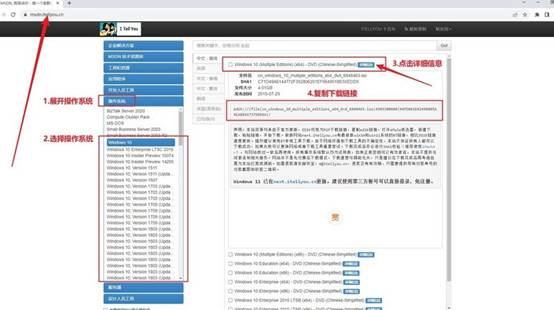
三、重裝系統具體操作步驟
步驟一:使用大白菜制作U盤啟動盤
1、準備一個至少8GB的U盤,并從大白菜官方網站下載啟動盤制作工具,確保獲取的是最新版本,以提高兼容性和穩定性。
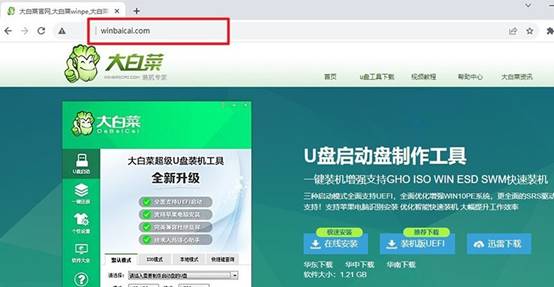
2、下載后,解壓文件并運行程序。插入U盤后,選擇適當的格式和模式,然后點擊“開始制作”按鈕,等待系統完成U盤引導文件的寫入。
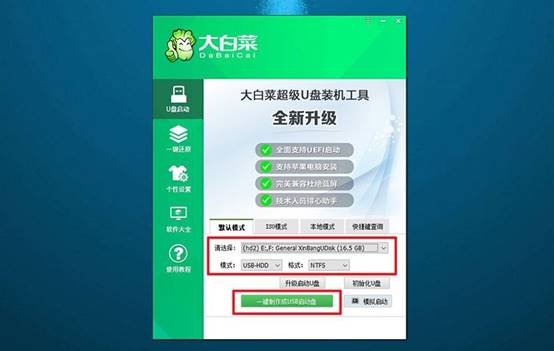
步驟二:配置電腦從U盤啟動
1、先確認電腦主板支持的啟動模式(Legacy或UEFI),可在BIOS中查看相關設置。不同品牌的電腦進入啟動菜單的u盤啟動快捷鍵不同,可參考截圖資料或跳轉鏈接查詢。
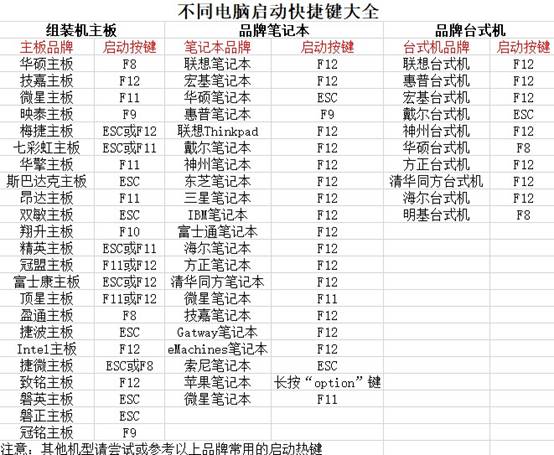
2、將制作好的U盤插入電腦,重啟后迅速按下啟動快捷鍵,進入啟動選項菜單,選擇U盤啟動。
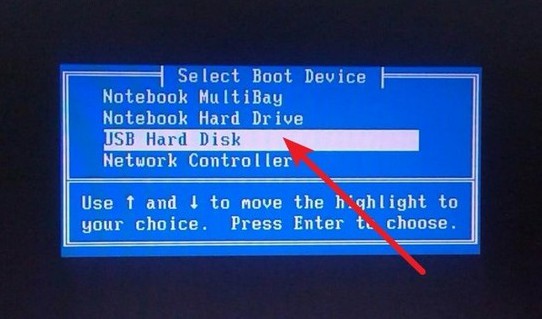
3、成功引導后,會進入大白菜的WinPE界面,使用方向鍵選擇【1】模式,并按回車確認進入系統維護環境。
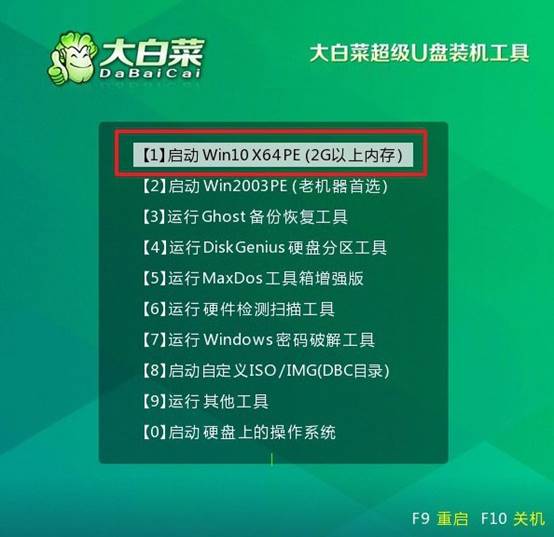
步驟三:使用大白菜安裝系統
1、進入WinPE桌面后,打開系統安裝工具,瀏覽本地存儲或U盤,選取預先準備好的系統鏡像文件。
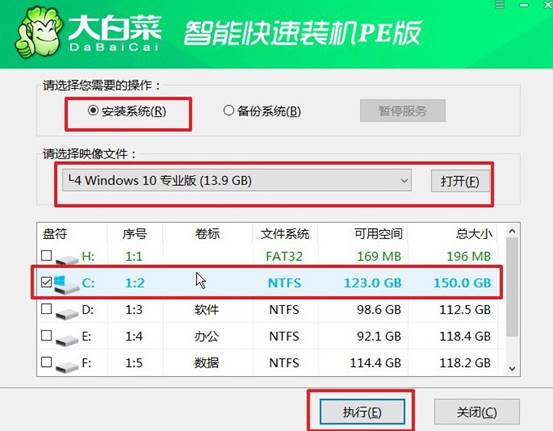
2、選擇目標磁盤(通常為C盤)點擊“執行”進行安裝,在出現的還原設置窗口中,可根據需求調整或保持默認,點擊“是”。

3、重裝期間,系統會提示重啟。第一次重啟應提前移除U盤,以避免電腦再次從U盤啟動,確保進入正常的系統安裝流程。
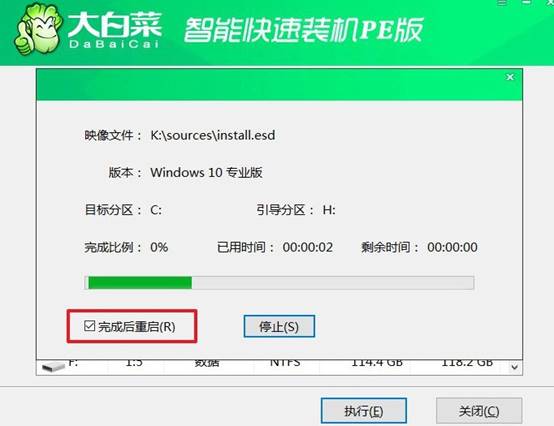
4、電腦還會多次重啟,Windows系統將自動完成剩余的安裝步驟,用戶一般不需要操作,耐心等待進入全新系統環境。

以上就是電腦自己怎么重裝系統的全部操作了,你學會了嗎?相比復雜的手動修復,重裝系統能夠徹底清理掉殘留的垃圾文件和潛在的病毒問題,讓電腦恢復如新。整個過程相對簡單,大部分操作都有引導提示,即便沒有太多經驗的新手也能輕松完成。

